Vous avez sans doute remarqué que les photos de trop grandes dimensions rendent l'ensemble d'un sujet difficile d'accès car les posts précédents et suivants s'alignent sur le débordement de la page et obligent à l'utilisation des curseurs pour pouvoir les lire : C'est très inconfortable !
La première règle à retenir, c'est qu'il faut dans la mesure du possible s'interdire de poster des images trop grandes, c'est à dire débordant du cadre central de la page du forum.
Que faire si vous avez une image trop grande ? J'ouvre ce topic pour que les plus calés d'entre vous nous donnent ici leurs propres solutions, ce sujet sera mis en lien dans la rubrique "aide aux nouveaux arrivants" mais il sera utile je crois également à quelques anciens, je me souviens avoir moi-même posté à la va-vite quelques images envahissantes il y a quelques temps
Ma petite solution à moi passe par un utilitaire qui s'appelle "Free Batch Photo Resizer" et que vous pouvez télécharger ici :
http://www.rw-designer.com/picture-resize

Il suffit de placer le fichier téléchargé sur votre bureau et de la renommer "PhotoResize600.exe" (Par expérience ce chiffre permet d'obtenir une photo d'une taille qui respecte le cadre du forum et la laisse parfaitement lisible même sur des écrans de petites tailles). Dans certains cas vous pourrez essayer de modifier le nom de fichier en changeant 600 par 750 ou 800 ou 1000, notamment pour les photos comportant du texte ou des graphiques écrits en petits caractères.
Il suffit ensuite de cliquer depuis une fenêtre de l'explorateur sur la photo que vous voulez réduire et de la glisser sur l'icône qui se trouve sur votre bureau. Une fenêtre s'ouvre qu'il faut valider avec la touche "Entrée" de votre clavier et instantanément une photo réduite est enregistrée dans le même dossier d'origine de votre photo de départ.

Important : l'image originale est conservée.
On peut également procéder par lot, c'est à dire sélectionner un certain nombre de photos dans un même dossier (très pratique dans le cas de photos provenant d'une carte mémoire d'appareil photo) et les faire glisser ensemble sur l'icône, l'utilitaire les redimensionne à la volée très rapidement.
Cet utilitaire permet également de grossir une image trop petite mais le résultat s'accompagne forcément d'une pixelisation très importante, c'est clair que là on est dans un outil de base, pas dans PhotoShop :
Avant d'utiliser cet outil je me servais de Paint pour redimensionner mes photos.
A vos claviers pour vos trucs et astuces persos
La première règle à retenir, c'est qu'il faut dans la mesure du possible s'interdire de poster des images trop grandes, c'est à dire débordant du cadre central de la page du forum.
Que faire si vous avez une image trop grande ? J'ouvre ce topic pour que les plus calés d'entre vous nous donnent ici leurs propres solutions, ce sujet sera mis en lien dans la rubrique "aide aux nouveaux arrivants" mais il sera utile je crois également à quelques anciens, je me souviens avoir moi-même posté à la va-vite quelques images envahissantes il y a quelques temps
Ma petite solution à moi passe par un utilitaire qui s'appelle "Free Batch Photo Resizer" et que vous pouvez télécharger ici :
http://www.rw-designer.com/picture-resize

Il suffit de placer le fichier téléchargé sur votre bureau et de la renommer "PhotoResize600.exe" (Par expérience ce chiffre permet d'obtenir une photo d'une taille qui respecte le cadre du forum et la laisse parfaitement lisible même sur des écrans de petites tailles). Dans certains cas vous pourrez essayer de modifier le nom de fichier en changeant 600 par 750 ou 800 ou 1000, notamment pour les photos comportant du texte ou des graphiques écrits en petits caractères.
Il suffit ensuite de cliquer depuis une fenêtre de l'explorateur sur la photo que vous voulez réduire et de la glisser sur l'icône qui se trouve sur votre bureau. Une fenêtre s'ouvre qu'il faut valider avec la touche "Entrée" de votre clavier et instantanément une photo réduite est enregistrée dans le même dossier d'origine de votre photo de départ.

Important : l'image originale est conservée.
On peut également procéder par lot, c'est à dire sélectionner un certain nombre de photos dans un même dossier (très pratique dans le cas de photos provenant d'une carte mémoire d'appareil photo) et les faire glisser ensemble sur l'icône, l'utilitaire les redimensionne à la volée très rapidement.
Le contenu de votre dossier au départ:
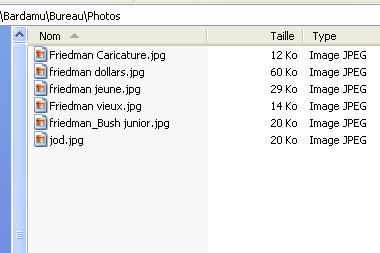
Le traitement des images par lot:

Votre dossier à la fin du traitement:

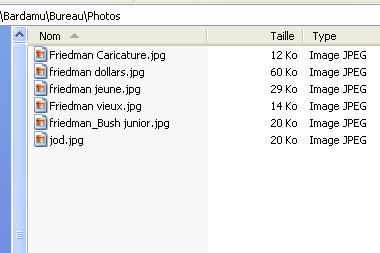
Le traitement des images par lot:

Votre dossier à la fin du traitement:

Cet utilitaire permet également de grossir une image trop petite mais le résultat s'accompagne forcément d'une pixelisation très importante, c'est clair que là on est dans un outil de base, pas dans PhotoShop :
Avant d'utiliser cet outil je me servais de Paint pour redimensionner mes photos.
A vos claviers pour vos trucs et astuces persos
Dernière édition par Bardamu le 29/3/2011, 00:19, édité 1 fois



 T'as raison Pétale ! restons dans le paradigme consensuel, c'est comme pour la mécanique automobile, essentiellement un truc de mec
T'as raison Pétale ! restons dans le paradigme consensuel, c'est comme pour la mécanique automobile, essentiellement un truc de mec 

